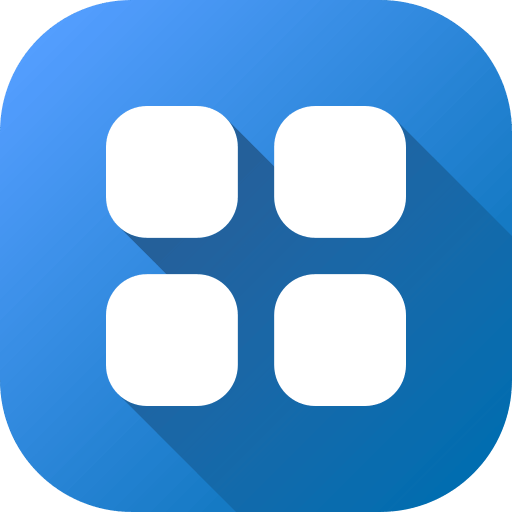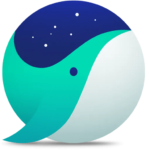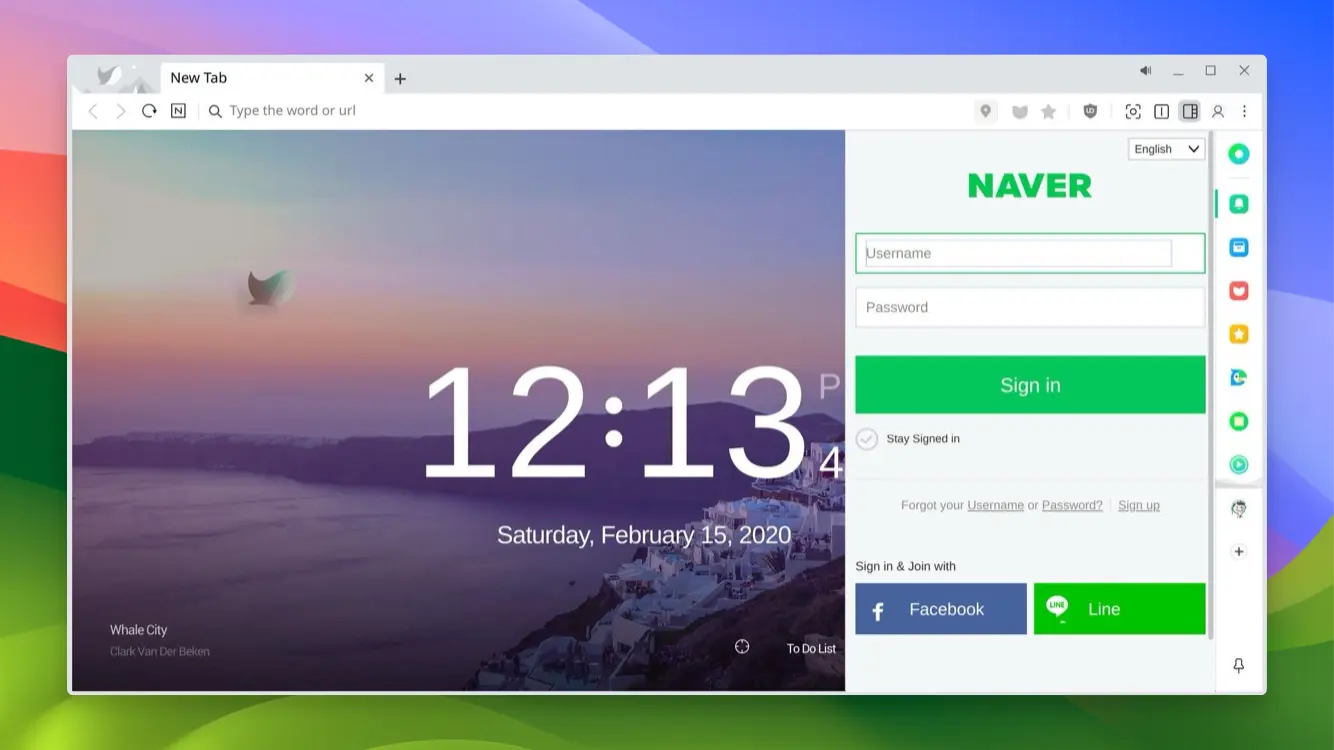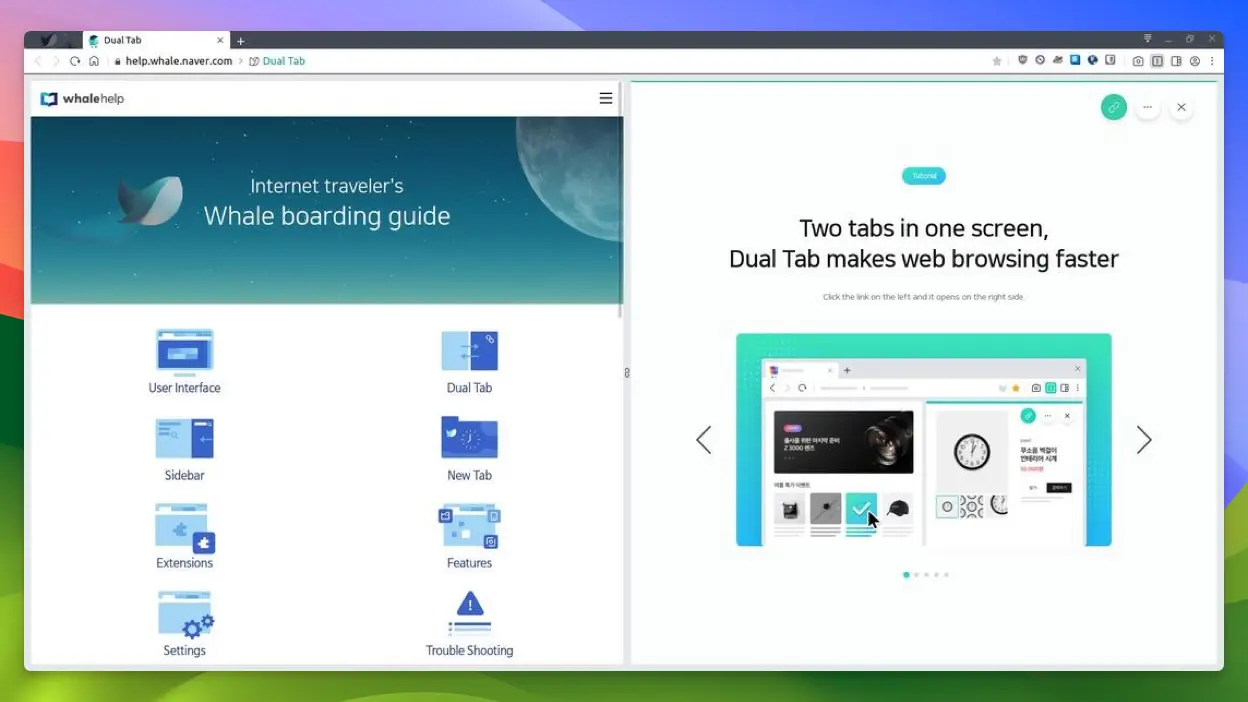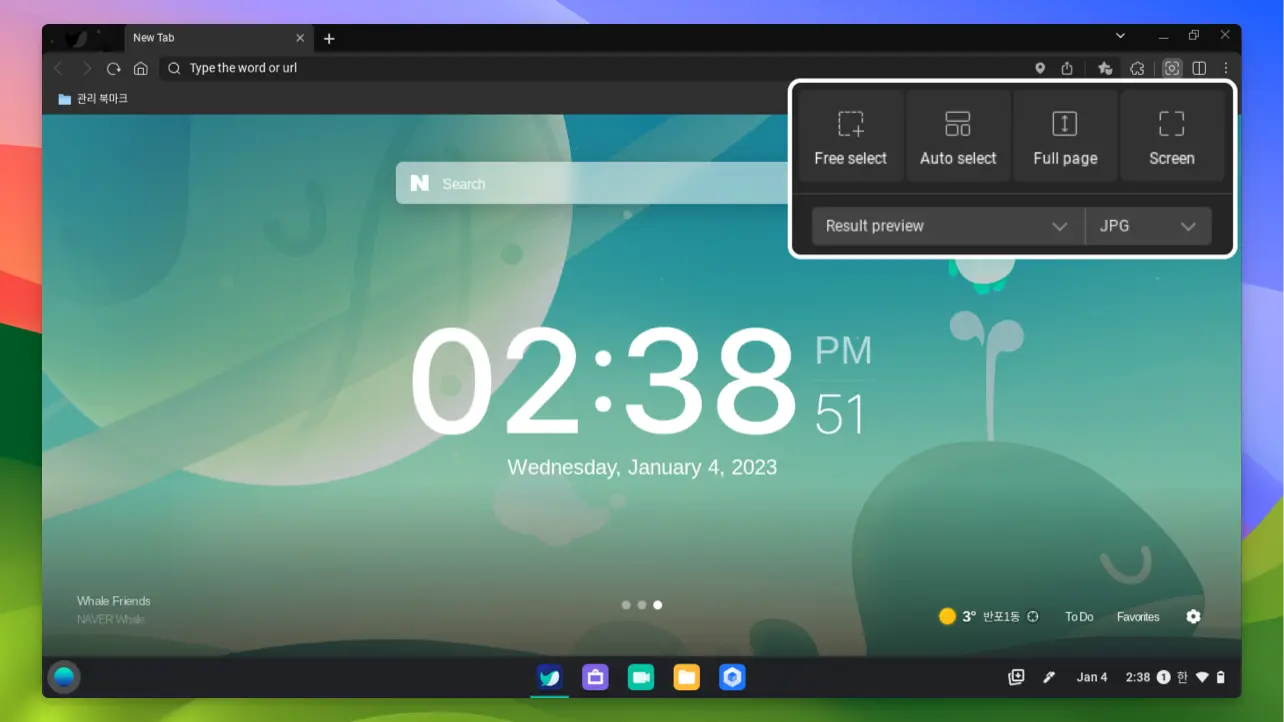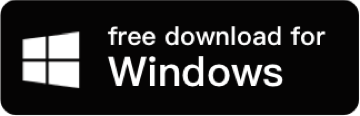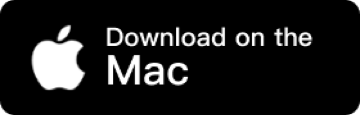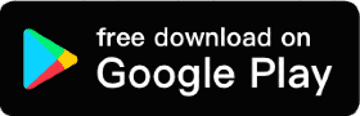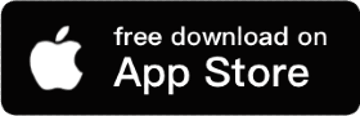Whale Spécifications
- 📅
Mise à jour
28/06/2024
- 🆚
Version
v3.27.254.2
- 💻
OS
Windows, MacOS, Android, iOS, Linux
- 🌐
Langue
Support multilingue
- 🛠️
RAM
2GB ou plus
- 💾
Stockage
200MB ou plus
- ⬇️
Fichier à télécharger
WhaleSetup.exe (2.8MB)
- 🔑
Licence
Logiciel Gratuit
Navigation Rapide et Intelligente - Whale
Le Navigateur Whale est un navigateur web personnalisable offrant une vitesse rapide et une interface intuitive. Avec une barre latérale multitâche, diverses options de personnalisation et une fonction de blocage des publicités, il fournit aux utilisateurs le meilleur environnement de navigation.
Principales Fonctionnalités
Barre Latérale Multitâche
La barre latérale multitâche du Navigateur Naver Whale permet aux utilisateurs de gérer d’autres tâches facilement tout en naviguant. Par exemple, vous pouvez lire une vidéo YouTube d’un côté tout en recherchant ou en prenant des notes de l’autre. Cette fonctionnalité multitâche est unique et n’est pas offerte par Google Chrome ou Firefox.
Écran Divisé
Le Navigateur Naver Whale propose une fonctionnalité d’écran divisé qui vous permet de consulter deux sites web simultanément dans une seule fenêtre. Par exemple, vous pouvez vérifier vos emails d’un côté tout en lisant les actualités de l’autre. Cela améliore considérablement la productivité et permet un multitâche pratique sans avoir à basculer entre plusieurs fenêtres.
Fonction de Blocage des Publicités
La fonction de blocage des publicités intégrée au Navigateur Naver Whale assure un environnement web plus propre. Les sites web se chargent plus rapidement sans publicités, minimisant les distractions et améliorant l’expérience utilisateur. Cette fonctionnalité est un avantage significatif par rapport à d’autres navigateurs qui nécessitent l’installation d’une extension de blocage des publicités.
Web Clipper
Avec la fonctionnalité Web Clipper, vous pouvez facilement enregistrer et organiser des informations utiles. Par exemple, en lisant un article, vous pouvez découper le contenu important pour une référence ultérieure. Cela est similaire à la Web Clipper d’Evernote mais plus pratique car directement intégré dans le Navigateur Naver Whale.
Outil de Capture
L’outil de capture vous permet de prendre facilement des captures d’écran et de sauvegarder les parties nécessaires tout en naviguant. Cela est similaire à la fonction Web Notes du Navigateur Edge mais est plus intuitif et convivial dans Naver Whale.
Navigation Sécurisée
Le Navigateur Naver Whale assure une utilisation internet sécurisée avec des fonctionnalités de sécurité intégrées. Il bloque les sites de phishing et détecte et empêche les logiciels malveillants, permettant aux utilisateurs de naviguer en toute confiance sans avoir besoin de programmes de sécurité supplémentaires comme McAfee.
Vitesse Rapide
Le Navigateur Naver Whale offre des vitesses de chargement de pages rapides. Il utilise un moteur basé sur Chromium, offrant des performances similaires à celles de Google Chrome mais plus optimisées. Ainsi, les utilisateurs peuvent profiter d’une navigation web plus rapide et plus efficace.
Fonction de Traduction Automatique
Le Navigateur Naver Whale possède une fonction de traduction automatique intégrée qui vous aide à comprendre facilement les sites web étrangers. Il utilise Google Translate pour fournir une traduction en temps réel de haute qualité de diverses langues. Cela évite aux utilisateurs la corvée d’installer des extensions de traduction séparées.
Scanner de QR Code
Le Navigateur Naver Whale offre une fonctionnalité de scanner de QR code qui permet aux utilisateurs de scanner des codes QR et de visualiser leur contenu directement depuis le navigateur. Cette fonctionnalité, généralement disponible sur les navigateurs mobiles, est également pratique à utiliser dans un environnement de bureau avec Naver Whale.
Synchronisation Cloud
La fonctionnalité de synchronisation cloud du Navigateur Naver Whale vous permet de synchroniser les paramètres du navigateur, les favoris et l’historique sur plusieurs appareils. En vous connectant avec votre ID Naver, vous pouvez facilement synchroniser les paramètres, fournissant une expérience de navigation cohérente sur différents appareils. Cela est similaire à la fonctionnalité de synchronisation de Firefox mais avec un processus de configuration plus simple dans Naver Whale.
Comparaison du Naver Whale et d’Autres Navigateurs
| Fonctionnalité | Naver Whale | Google Chrome | Microsoft Edge | Mozilla Firefox |
|---|---|---|---|---|
| Moteur | Chromium | Chromium | Chromium | Gecko |
| Moteur de Recherche Par Défaut | Naver | Bing | ||
| Licence | Propriétaire | Propriétaire | Propriétaire | Open Source |
| Support des Extensions | Supporté | Supporté | Supporté | Supporté |
| Design UI/UX | Unique | Simple | Moderne | Classique |
| Fonctionnalité de Barre Latérale | Supportée | Non Supportée | Supportée | Non Supportée |
| Support des Connexions Multiples | Supporté | Supporté | Supporté | Supporté |
| Vitesse | Rapide | Très Rapide | Très Rapide | Moyenne |
| Utilisation de la Mémoire | Basse | Moyenne | Basse | Moyenne |
| Efficacité de la Batterie | Moyenne | Moyenne | Bonne | Moyenne |
| Fonction de Traduction | Supportée | Supportée | Supportée | Non Supportée |
| Fonction de Blocage des Publicités | Intégrée | Extension Requise | Intégrée | Extension Requise |
| Protection de la Vie Privée | Moyenne | Moyenne | Élevée | Élevée |
| Gestion des Onglets | Fonctionnalité Double Onglet | Onglets Indépendants | Fonction de Division des Onglets | Fonction de Groupe d’Onglets |
Comparaison de l’Utilisation des Ressources du Naver Whale et d’Autres Navigateurs
| Utilisation des Ressources | Naver Whale | Google Chrome | Microsoft Edge | Mozilla Firefox |
|---|---|---|---|---|
| Utilisation de la Mémoire | 300MB | 350MB | 280MB | 320MB |
| Utilisation du CPU | 2% | 3% | 2.5% | 2.8% |
| Consommation de Batterie | 5W | 6W | 4W | 5W |
Comparé à Google Chrome, Microsoft Edge et Mozilla Firefox, Naver Whale montre une utilisation des ressources relativement inférieure en termes de mémoire et de CPU. Edge a la consommation de batterie la plus efficace, tandis que Naver Whale et Firefox ont une utilisation de la batterie similaire. Ces informations sont utiles pour choisir un navigateur pour des appareils à faible spécification ou des environnements où l’utilisation de la batterie est cruciale.
Naver Whale se distingue comme un navigateur offrant des fonctionnalités uniques et une interface conviviale, comparable à divers navigateurs concurrents. Chaque navigateur a ses forces uniques, il est donc essentiel de choisir en fonction des besoins et de l’environnement de l’utilisateur.
Avantages
- Vitesse très rapide
- Faible utilisation de la mémoire
- Excellente intégration mobile
- Utilisation efficace de la batterie
Inconvénients
- Manque de programmes d’extension
- Problèmes de compatibilité avec certains sites web
- Navigateur non mainstream
- Petite communauté d’utilisateurs
Whale : Télécharger
Configuration système
| Élément | Configuration Minimale | Configuration Recommandée |
|---|---|---|
| Système d’Exploitation | Windows 7 ou ultérieur, macOS 10.15 ou ultérieur, Ubuntu 14.04 64-bit ou ultérieur | Windows 10, Dernier macOS, Dernier Ubuntu |
| Processeur | Intel Core 2 Duo | Intel i5 ou supérieur |
| Mémoire | 2GB RAM | 4GB RAM |
| Stockage | 400MB ou plus | 1GB ou plus |
| Graphiques | GPU compatible DirectX 9 | GPU compatible DirectX 11 |
Whale : FAQ
Whale se distingue par diverses fonctionnalités maximisant la commodité de l’utilisateur. Par exemple, la barre latérale et les fonctionnalités de double onglet soutiennent le multitâche, et une variété d’extensions peuvent améliorer la fonctionnalité.
Whale fournit une fonction de blocage des publicités pop-up intégrée. En activant l’option ‘Ad Block’ dans les paramètres du navigateur, les publicités pop-up sont automatiquement bloquées. Pour des réglages plus détaillés, vous pouvez affiner dans les paramètres de blocage des publicités.
La fonctionnalité de Double Onglet vous permet d’ouvrir et de consulter deux onglets simultanément dans une fenêtre de navigateur. Cela permet aux utilisateurs de comparer plusieurs pages web ou de se référer à une page tout en travaillant sur une autre.
La barre latérale de Naver Whale permet un accès facile à divers outils utiles. Vous pouvez accéder rapidement à des fonctions comme les notes, la traduction et la calculatrice via la barre latérale, et vous pouvez également enregistrer les sites web fréquemment visités pour une navigation facile.
La Barre d’Outils Intelligente est une fonctionnalité dans Whale qui rassemble les outils fréquemment utilisés en un seul endroit. Cela permet une utilisation rapide des fonctions comme la prise de captures d’écran, le téléchargement de vidéos et les notes.
Whale : Langues prises en charge